Windows(R)パソコンにDMZホストのIPアドレスの設定をする
-
「Windows」キーを押し、表示された一覧から[Windows システムツール]-[コントロールパネル]をクリックし、[ネットワークとインターネット]をクリックする
※ Windows(R) 11の場合は、「Windows」キーを押し、[すべてのアプリ]-[Windows ツール]をクリックして、[コントロールパネル]をクリックして、[ネットワークとインターネット]をクリックします。
- [ネットワークと共有センター]をクリックし、[アダプターの設定の変更]をクリックする
-
本商品に接続しているネットワークアダプタ名を右クリックし、[プロパティ]をクリックする
※ 「ユーザーアカウント制御」画面が表示されたら、[はい]をクリックします。
(画面は、本商品に有線で接続した場合の例です。)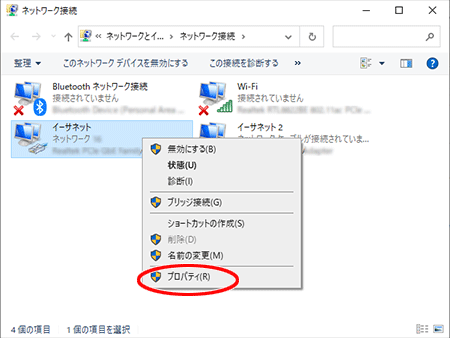
-
「この接続は次の項目を使用します」の欄に[NWLink NetBEUI]がないことを確認する
表示されていた場合は、チェックを外します。 -
リストの[インターネットプロトコル バージョン4(TCP/IPv4)]を選択し、[プロパティ]をクリックする
※ 「ユーザーアカウント制御」画面が表示されたら、[はい]をクリックします。
(画面は例です。ご利用のパソコンによって表示や名称は異なる場合があります。)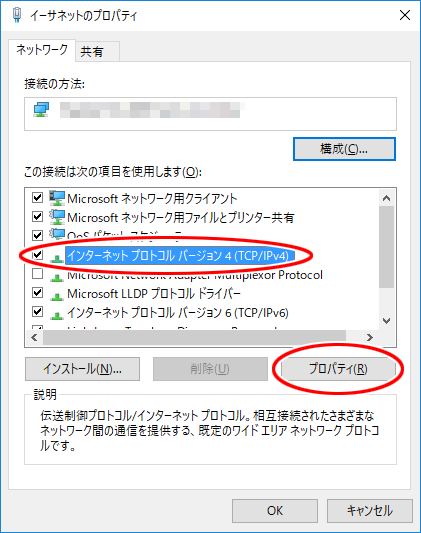
-
[次のIPアドレスを使う]を選択し、[IPアドレス]、[サブネットマスク]、[デフォルトゲートウェイ]にWindowsパソコンに割り当てるIPアドレスとネットマスクを入力する
IPアドレス DMZホストパソコンのIPアドレスを設定します。
(ここではDMZホストパソコンのIPアドレスを192.168.0.200としているため192.168.0.200と設定)サブネットマスク 設定例では、255.255.255.0 デフォルトゲートウェイ DMZで使用する本商品のIPアドレスを設定します。
(設定例では、192.168.0.1)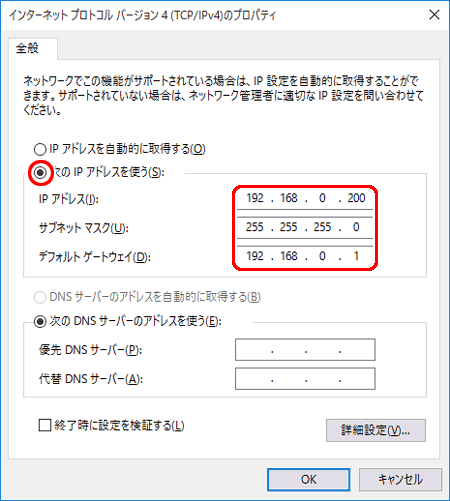
- 「次のDNSサーバーのアドレスを使う」を選択し、「優先DNSサーバー」にDMZで使用する本商品のIPアドレス(この設定例では192.168.0.1)を入力する
- [OK]をクリックする